ABMの設定
Zoho CRMでのABMの設定
ABM(Account Based Marketing/アカウントベースドマーケティング)とは、対象となる取引先像を定め、営業チームとマーケティングチームが連携して対象の取引先に対応するマーケティング戦略です。対象となる取引先に集中して対応できるため、取引先のニーズや要件に合わせた柔軟な対応を行うことができます。取引先との関係性を強化し、売上の増加につなげることが可能です。
Zoho CRMでは、ABMに関するさまざまな設定を詳細に行うことができます。設定できる主な内容は、以下のとおりです。
- セグメントの作成:要件、業界や地域などの条件をもとにセグメント(属性グループ)を作成し、同じ特徴を持つ取引先を分類できます。同じ特徴を持つ取引先に適した対応を行うのに役立ちます。
- 取引先に応じた個別のアプローチ:取引先に応じてメッセージやアプローチ方法をカスタマイズできます。対象となる取引先のニーズや要件に合わせた柔軟な対応を行うことが可能です。
- レポート/分析:対象となる取引先に関する詳細な分析情報を確認できます。対象の取引先に対する理解を深め、対応を円滑に進めることが可能です。
ABMの設定から利用の流れ
ABM(アカウントベースドマーケティング)では、利益率が高く優良顧客になる可能性の高い取引先に集中して、営業やマーケティングを行います。ABMを通じて取引先に対応するにあたって、対象となる取引先を選別するための設定を行う必要があります。
Zoho CRMでのABMの設定から利用までの主な流れは、以下のとおりです。
- タブの関連付け:ABMを設定するにあたって、対象となるZoho CRMのタブを指定します。タブの関連付けを行い、対象となる項目を指定し、参照関係を設定することで、対象となる取引先をより詳細に分析することが可能です。
- 取引先の選択条件の指定:組織の規模、業界、売上など、対象となる取引先を選定するための条件を指定します。
- 取引先のセグメントの作成:要件、業界、地域などの条件をもとにセグメントを作成し、同じ特徴を持つ取引先を分類します。
- 取引先に応じた個別のアプローチ:対象となる取引先のセグメントのニーズや要件に合わせて、営業チームとマーケティングチームが連携して柔軟に対応を進めます。
メモ:取引先のニーズや要件に応じて柔軟に対応できるようにするために、ABMでは営業チームとマーケティングチームが共通の目標を共有し、チーム間で連携して取引先に対応します。 - 分析情報の確認:主要業績評価指標(KPI)を定めて、分析情報をもとに対応状況を把握し、ABMの有効性を評価したり、必要に応じて問題点を改善したりすることができます。
上記の流れのとおり、ABMを通じて商談の受注率を高めるには、対象となる取引先を詳細に選定し、営業チームとマーケティングチームが共通の目標を共有し、連携して柔軟に対応を進め、成果を分析することが重要です。
ABMの重要事項
Zoho CRMでABM(アカウントベースドマーケティング)を実施する際の重要事項は、以下のとおりです。
- データの識別:ABMを設定するにあたって、対象となる取引先を識別することは、とても重要です。取引先のニーズや要件を把握し、優良顧客となる可能性の高い取引先を特定することで、商談の受注率を高めることができます。対象となる取引先を識別するにあたって、Zoho CRMのデータを使用することが可能です(今後、外部サービスの取引先データも使用できるように開発を進めています)。
- データの補完:取引先の情報を追加し、データ補完(データエンリッチメント)を行うことは、取引先への対応を進めるにあたって重要です。取引先の要件や属性に応じたアプローチを行うABMでは、新しく信頼性の高い情報が必要です。データ補完を行うことで、対象となる取引先への理解を深めることができます。
Zoho CRMに連携可能なサービスであるABMでは、プライバシー保護に関する法律や規約に違反しない形で、ZiaによってWebサイトからデータの抽出処理(Webスクレイピング)が行われます。組織の規模、業界、拠点などの企業属性に関する情報を収集して、取引先データを補完できます。収集された情報をもとに、対象の取引先に応じた適切なメッセージやキャンペーンを作成して、アプローチすることが可能です。
さらに、Webサイトで使用されているツールやサービスに関する技術情報を収集して、データ補完を行うこともできます。たとえば、対象となる取引先が使用するメールサービスやCRMツールなどに関する情報を収集して、取引先データを補完することが可能です。収集された情報をもとに、対象の取引先のニーズや要件を把握するのに役立ちます。
なお、データ補完を一括で行う際には、成功率や失敗率を確認することをお勧めします。1件の取引先においてデータ補完を行う場合、補完前の項目と補完した項目の値の両方を確認できます。ただし、複数の取引先においてデータ補完を一括で行う場合は、補完前のデータを確認することはできませんのでご注意ください。 - 取引先のセグメントの作成:ABMでは、セグメントを作成し、同じ特徴を持つ取引先を分類します。これにより、対象となる取引先の特定のニーズや要件に合わせてアプローチできます。
- 取引先に応じた個別のアプローチ:ABMでは、対象となる取引先の特定のニーズや要件に合わせたコンテンツやキャンペーンを提供し、柔軟なアプローチやすり合わせを行います。営業チームとマーケティングチームが連携して対応することで、商談の受注率を高めることが可能です。
取引先へのアプローチには、以下の3通りの方法が用意されています。
- Zoho CRM:Zoho CRMとZoho Campaignsを連携し、取引先に対してマーケティングメールを送信できます。
- ABM:セグメントごとにジャーニーを作成したり、セグメントの分析情報を確認したりできます。
- ABMのデータのエクスポート:セグメントや取引先に関するデータをエクスポートし、外部サービスで使用できます。取引先への対応業務の効率化を図ることが可能です。
取引先へのアプローチを行う際の手法として、オムニチャネルとマルチチャネルの2種類があります。
マルチチャネルのアプローチ
マルチチャネルの手法では、実店舗やWebサイトなどの複数の販売経路(チャネル)を通じて顧客にアプローチします。
それぞれの販売経路(チャネル)は連携しておらず、独立した単一の販売経路(チャネル)として扱われます。顧客に対して多くの販売経路(チャネル)を提供することを目的としています。
顧客は、さまざまな接点を通じて商品やサービスを購入できます。一方、販売経路(チャネル)間での連携や情報の共有は行われないため、顧客が複数の販売経路(チャネル)を通じて商品やサービスを購入する場合にスムーズに購入できない場合があります。
オムニチャネルのアプローチ
オムニチャネルの手法では、複数の販売経路(チャネル)を横断してより総合的に顧客にアプローチします。
すべての販売経路(チャネル)間において情報が一元管理されるため、顧客はどの販売経路(チャネル)からでも商品やサービスをスムーズに購入できます。
販売者側は、販売経路(チャネル)間で共有された情報をもとに、顧客の情報を多角的に確認することが可能です。
確認した情報をもとに、どの販売経路(チャネル)でも個々の顧客の購入/検討状況に基づく商品やサービスの情報を提供し、商談の受注率を高めることが可能です。
ABMでは、マルチチャネルとオムニチャネルのそれぞれに対応したジャーニーやキャンペーンを作成し、対象となる取引先にアプローチできます。
ABMでのマルチチャネルのアプローチ:ABMを使用したマルチチャネルの手法によるジャーニーやキャンペーンでは、複数のチャネルから同時に、対象となる取引先にアプローチできます。メール、Webセミナー、コンテンツマーケティングなどが、チャネルに含まれます。
- チャネル別のメッセージの作成/送信:チャネルごとにメッセージを調整して、視聴者の好みや行動に応じたメッセージを作成/送信できます。
- 各チャネルからの同時対応:ABMを使用することで、 対象となる取引先に対して、複数のチャネルから同時にアプローチできます。
ABMでのオムニチャネルのアプローチ:ABMを使用したオムニチャネルの手法によるジャーニーやキャンペーンでは、複数のチャネルを横断して、対象となる取引先にシームレスにアプローチできます。すべてのチャネルを通じて一貫して、個々の顧客に適したメッセージや情報を提供して、アプローチを行うことが可能です。
- データの一元管理:各チャネルのデータを一元管理できます。取引先のジャーニーをより多角的に確認することが可能です。
- 複数のチャネルからの総合的な対応:ABMを使用することで、対象となる取引先に対して、複数のチャネルから総合的にアプローチできます。
5.成果分析:営業活動やマーケティング活動の成果を分析/確認します。ABMでは、見込み客の登録数、見込み客からの商談化率(取引先/連絡先/商談への変換率)、売上、投資利益率(ROI)などの主要な指標を表やグラフで確認できる専用のページが用意されています。こちらのページの情報をもとに、営業活動やマーケティング活動の成果を把握し、問題点を特定/対処できます。
ABMの表やグラフの活用例は、以下のとおりです。
- 分析データの把握:取引先に関するさまざまな詳細情報を、視覚的に分かりやすく表示された表やグラフを通じて確認できます。傾向やパターンを簡単に把握できます。
- 進捗状況の確認:キャンペーンの進捗状況を確認できます。成果をすばやく確認したり、問題点を特定/対処したりすることが可能です。
- 今後の対応方法の検討:表やグラフのデータをもとに、成果や問題点を踏まえて、今後のアプローチ方法を検討するのに役立ちます。
- チーム間での情報共有/共同作業:表やグラフのデータに関して、営業チームやマーケティングチーム間で情報を共有し、チーム間で連携してスムーズに取引先に対応できます。
- 取引先のセグメントの作成:表やグラフのデータをもとにセグメントを作成し、対象となる取引先を分類できます。

利用例1
ソフトウェア開発会社を例に説明します。A社では、CRM、会計管理、人事管理などの組織向けのビジネスツールを開発しています。また、A社では、利用しやすい価格帯のツールを求める中小企業を対象に、営業活動を行っています。
問題
A社では、過去6か月間において、見込み客から取引先への変換率(商談化率)が低いことが判明しました。前四半期において登録した見込み客は1,000人でしたが、変換率(商談化率)は15%を下回っていました。そのため、A社はABM戦略を取り入れることにしました。医療業界をはじめ、業界別の取引先を対象顧客に設定しました。A社の主な目的は、以下のとおりです。
- 医療業界の企業や組織からの売上の向上(医療業界の企業/組織からの売上が低下しているため)
- 新規顧客に対する主力製品の販売強化
- 既存顧客に対する問い合わせ管理製品の販売(クロスセル)
- 更新時期の近い顧客に対するフォローアップ活動の増加
解決方法
A社では、Zoho CRMに連携可能なABMを利用して、上記の問題や目標に取り組むことにしました。ABMはZoho CRMと同一画面上で利用できるため、営業チームとマーケティングチームがデータや機能を共有し、協力して顧客対応を進めることができます。
ABMを使用してそれぞれの問題や目標に対して計画を立て、営業チームとマーケティングチームが連携して計画を進めます。以下では、上記の目的4の「更新時期の近い顧客に対するフォローアップ活動の増加」に焦点を当てて説明します。
A社では、更新時期の近い顧客に対するフォローアップ活動を増加させることにしました。増加させるにあたって、以下の手順を実施します。
手順1:更新時期の近い顧客全員に対して、リマインダーメールを送信します。メールには、ライセンスの詳細情報と、ライセンスの更新用のリンクを記載します。
手順2:メールを開封し、更新手続きを行った顧客に対して、更新手続き完了の連絡と、製品の最新情報に関するメールを送信します。
手順3:メールを開封した顧客のうち、1週間経過しても更新手続きを完了しなかった顧客に対して、一定期間に更新手続きを行うと受け取ることができる割引特典に関するメールを送信します。
手順4:手順3のメールを開封し、更新手続きを行った顧客に対して、更新手続き完了の連絡と、製品の最新情報に関するメールを送信します。
手順5:手順1のメールを開封しなかった顧客に対して、ライセンスを更新すると利用できる機能の一覧が記載されたリマインダーメールを送信します。また、担当者との通話ミーティングを予約できるボタンもメール内に追加します。
手順6:手順5のメールを開封し、更新手続きを行った顧客に対して、更新手続き完了の連絡と、製品の最新情報に関するメールを送信します。
手順7:どの手順のメールも開封しなかった、または反応しなかった顧客に対して、通話を予約します。
上記が、ABMを利用した特定の問題に対するマーケティング戦略の例です。このページの利用例の説明では、このA社の例を使用します。
ABMを設定するにあたって、主な手順は以下のとおりです。
手順1:タブと項目の関連付けの設定
手順2:全体条件の設定
手順3:取引先のセグメントの作成

ABMでの権限
ABMでのユーザーのアクセス権限は、Zoho CRMで設定されている権限に基づきます。Zoho CRMでは、ABMの各種権限を詳細に設定することができます。ABMの各種権限を設定する際の留意事項は、以下のとおりです。
- Zoho CRMとABMを連携するには、Zoho CRMの管理者権限またはABMの設定権限が必要です。
- Zoho CRMからABMにアクセスするには、対象のユーザーに対してABMの権限を有効にする必要があります。
この権限を持つユーザーは、ABMのセグメント、ジャーニー、メール、メモなどのデータをすべて表示できます。これらの内容の作成、編集、削除を許可するには、対象のユーザーに対して各操作の権限を有効にする必要があります。

メモ:
- ジャーニーの管理権限は、Zoho CRMで設定されている自動化処理の管理権限に基づきます。ジャーニーに関する自動化処理を作成する権限がない場合、該当のユーザーはABMでジャーニーを作成、編集、削除することはできません。
- 組織(アカウント)でABMが有効になっている場合、ABMの権限を持つユーザーは[連絡先]、[商談]、[商品]などの関連タブのすべてのデータにアクセスできます。これらのアクセス権限は、該当のユーザーが各データの担当者ではない場合でも有効です。
タブと項目の関連付け
タブの関連付け(タブの選択)
ABMでは、顧客のデータが使用されます。Zoho CRMとABMを連携するにあたって、はじめにZoho CRMとABMのデータを同期する必要があります。同期するには、対象となるZoho CRMとABMのタブを指定します。Zoho CRMのタブを指定するにあたって、[取引先]、[商談]、[連絡先]、[商品]の4種類の標準タブを選択できます。
取引先:ABM戦略を実施するにあたって必要な、取引先の詳細情報が保存されているタブです。業種や規模などの基本情報、過去の取引情報、ニーズや要件、各種書類など、取引先に関する情報が管理されています。
ABMでは、取引先のデータに対してデータ補完(データエンリッチメント)を行ったり、セグメントを作成して取引先を分類したりすることができます。取引先の要件に合わせた対応を行うのに役立ちます。
商談:進行中の商談や過去の商談など、売上に関する情報が保存されているタブです。商談のステージ(ステータス)、連絡先担当者、金額、割引額、日付、販売商品などの売上に関する情報が管理されています。[商談]タブのデータをもとに、取引先のセグメントを作成することができます。また、[商談]タブのデータは、取引先のデータを分析する際にも使用されます。
ABMにおいてセグメントを作成したり、取引先のデータを分析したりするにあたっては、ルックアップ項目を通じて[取引先]、[連絡先]、[商品]のいずれかのタブと[商談]タブを関連付ける必要があります。
連絡先:連絡先担当者(個人)に関する情報が保存されているタブです。[取引先]タブでは顧客の組織に関する情報が管理されているのに対し、[連絡先]タブでは、実際にやりとりを行う個人の情報が管理されています。また、上司、関係者、役職など、連絡先に関するさまざまな情報が保存されています。[連絡先]タブに保存されている情報をもとに、営業チームとマーケティングチームが連携して対象の連絡先に対応することができます。
ABMにおいては、ルックアップ項目を通じて[取引先]タブ、[商談]タブと[連絡先]タブを関連付ける必要があります。
商品: 顧客に対して販売する商品に関する情報が保存されているタブです。商品名、商品コード、単価、在庫数、販売数、販売価格などの情報が管理されています。[商品]タブとABMのデータを関連付けることで、購入された商品をもとに取引先や商談を分類することができます。
なお、商品情報が保存されているカスタムタブをABMのデータに関連付けることも可能です。
項目の関連付け:設定内容に応じて、タブの各項目に保存されているデータをもとに、ABMに関してZiaの学習が行われ、自動処理が実行されます。標準タブとABMのデータを同期すると、すべての標準項目のデータが自動で同期されます(手動で同期を行うことも可能です)。カスタム項目を同期対象として指定する場合は、項目を手動で関連付ける必要があります。 たとえば、[肩書き]というカスタム項目がある場合、同じ意味合いのデータが保存されている[役職]という標準項目に関連付けます。
ルックアップ項目の関連付け:
Zoho CRMとABMのタブや項目を関連付けた後、ルックアップ項目の関連付けの設定を行います。
Zoho CRMのルックアップ項目は、通常、異なるタブ間のデータを関連付けるために使用されます。関連するデータをたどったり、まとめて分析したりするのに役立ちます。
一方、ABMでは、ルックアップ項目はタブとタブの間の関連付けを識別するために使用されます。取引先のセグメントを作成する際や取引先の評価を行う際に、該当の取引先の関連情報(連絡先、商品、商談)が、ルックアップ項目を通じて識別、取得されます。
ルックアップ項目の関連付け:[取引先]タブと、[連絡先]、[商品]、[商談]タブは、以下の5通りのいずれかの方法によって直接/間接的に関連付けることが可能です。
[タブ1]と[タブ2]=[取引先]と[連絡先]:この関連付けは必須です。また、[連絡先]タブの[取引先名]項目を通じて、データ同士が直接的に関連付けられています。この関連付けを通じて、取引先に所属する連絡先を識別し、具体的なアプローチ先となる個人を特定できます。
[タブ1]と[タブ4]=[取引先]と[商談]:この関連付けは必須です。また、[商談]タブの[取引先名]項目を通じて、データ同士が直接的に関連付けられています。この関連付けを通じて、過去の商談のデータをもとに、取引先を分類できます。
[タブ1]と[タブ3]=[取引先]と[商品]:この関連付けは任意です。取引先と商品は、直接的に関連付けることができますが、取引先に関連付けられている商談に商品を関連付けることで、商談を経由して間接的に関連付けることも可能です(取引先⇔商談⇔商品)。
[タブ3]と[タブ4]=[商品]と[商談]:この関連付けは必須です。取引先との商談の種類や取引の対象となる商品を識別するために使用されます。
[タブ4]と[タブ2]=[商談]と[連絡先]:この関連付けは必須です。商談と連絡先情報を関連付けるために使用されます。
ABMにおける関連付けを行うにあたって、通常、使用するルックアップ項目は自動で選択されます。ただし、ルックアップ項目が複数ある場合、ABMにおける関連付けに使用するルックアップ項目を選択することができます。なお、複数選択ルックアップ項目を選択することも可能です。これは、複数の商品を1件の商談に関連付けたり、複数の商談を1件の商品に関連付けたりする場合のためです。
 メモ:ABMの機能が適切に動作するには、[タブ1]、[タブ2]、[タブ4]をそれぞれ関連付ける必要があります。[タブ3]に関しては、[取引先]タブと[商品]タブとの関連付けは必須ではありません。
メモ:ABMの機能が適切に動作するには、[タブ1]、[タブ2]、[タブ4]をそれぞれ関連付ける必要があります。[タブ3]に関しては、[取引先]タブと[商品]タブとの関連付けは必須ではありません。 ABMの設定を開始してタブと項目を関連付けるには、以下の手順を実施します。
- Zoho CRMアカウントにサインインし、設定画面に移動します。
- [マーケットプレイス]→[Zoho]→[ABM for Zoho CRM]の順に移動します。
- [ABM for Zoho CRM]の欄で、[設定する]をクリックします。
- 移動先のページで[ABMを設定する]をクリックし、Zoho CRMのタブ、項目、ルックアップ項目を関連付けます。
- 4種類のタブを関連付けます。
- [タブ1]は、ABMの基準となるタブです。通常は、標準の[取引先]タブを選択しますが、取引先のデータが保存されているカスタムタブを選択することもできます。
- タブと項目を関連付けて、[保存する]をクリックします。
- 同様に、[タブ2]、[タブ3]、[タブ4]に関して上記の手順を実施します。
[タブ2]には、顧客の情報が保存されているタブを指定します。通常、[連絡先]タブを指定します。
[タブ3]には、商品の情報が保存されているタブを指定します。通常の[商品]タブを選択したり、商品のデータが保存されているカスタムタブを選択したりできます。
[タブ4]には、取引情報が保存されているタブを指定します。通常、[商談]タブを指定します。 - 次に、ルックアップ項目を使用して、これらのタブ間における関連付けを設定します。2件のタブ間において、選択可能なルックアップ項目が自動で表示されます。
- ルックアップ項目を変更する場合、タブ間に表示されるルックアップ項目の枠をクリックし、対象のルックアップ項目を選択します。
- [保存する]をクリックします。
全体条件
全体条件では、Zoho CRMのタブのデータを、ABMに読み込むための条件を指定できます。地理情報、取引先のステータス、売上など、さまざまな項目(標準項目、カスタム項目)に基づく条件を指定することが可能です。全体条件をもとに抽出されたデータのみが、ABM内に表示されます。
全体条件の設定方法
データを取得するにあたって、条件を指定します。条件を指定する際には、論理演算子(かつ/または)を使用して条件を入力します。複数の条件を指定することもできます。タブの関連付け後に設定内容を保存すると、全体条件の設定画面に移動します。移動先の画面で、以下の手順を実施します。
- 条件のセクションで、条件の詳細情報を指定します。
- 複数の条件を指定する場合は、[かつ/または]を選択します。
- [次へ]をクリックします。
条件が満たされると、該当のデータがすべて取得されます。
取引先のセグメントの作成
セグメントを作成することで、要件、業界、地域などの情報や属性をもとに、同じ特徴を持つ取引先を分類することができます。それぞれの取引先のニーズや要件に合わせて対応するのに役立ちます。また、営業チームとマーケティングチームが連携し、取引先に効果的に対応することが可能です。
セグメントを作成するにあたって、取引先のセグメントの作成方法として条件を指定します。指定した条件をもとに、取引先がセグメントに分類されます。 セグメントの作成方法に関する詳細については、該当のヘルプをご参照ください。
取引先のセグメントの作成方法として、以下のいずれかを選択できます。
- RFM(最新購入日、購入頻度、購入金額)
- 企業属性
- 関係分析
- 顧客の声分析
- レコメンド
セグメントの作成方法の選択後、[設定する]をクリックすると、ABMの設定が完了します。
設定の完了後、データが反映されるまでに時間がかかる場合があります。データが反映されると、取引先に関するABMの各種情報を確認できるようになります。

利用例2
上記のソフトウェア開発会社(A社)を例に、引き続き説明します。A社はABM戦略を取り入れ、はじめに医療業界を対象に設定することにしました。以下では、具体的な設定方法について紹介します。
前提条件
[連絡先]タブに、一定量のデータが必要です。
また、[商品]タブに1件以上のデータが必要です。
設定方法
- [タブ1]をクリックし、[取引先]タブを選択します。
- タブの関連付けの画面で、[タブ1]タブの項目と標準項目を関連付けます。
- [タブ2]をクリックし、連絡先データが保存されているタブを選択します。[タブ2]には、[連絡先]タブを指定できます。また、連絡先(または見込み客)の名前が保存されているカスタムタブを指定することも可能です。
- タブの関連付けの画面で、[タブ2]の項目と標準項目を関連付けます。
- [タブ3]をクリックし、商談金額や日付などの売上に関するデータが保存されているタブを選択します。
- タブ3の項目と標準項目を関連付けて、[保存する]をクリックします。
- [タブ4]をクリックし、商品名や価格などの商品に関するデータが保存されているタブを選択します。
- タブ4の項目と標準項目を関連付けて、[保存する]をクリックします。
- A社では、国ごとにマーケティングメールを配信しています。そのため、連絡先の国の項目に値が登録されていることを、全体条件として指定します。
- 取引先のセグメントの作成方法として、[RFM]と[企業属性]を選択します。
- RFM:A社が提供する製品の使用頻度が低く、過去6か月間において製品を更新していない取引先を対象に設定します。
- 企業属性:中小企業を対象に設定します。
結果:タブの関連付け、全体条件の設定、セグメントの作成方法の選択が完了し、ABMの対象となる取引先を指定しました。これにより、A社の医療業界を対象としたABMの設定が完了しました。
他のヘルプにおいて、引き続きこの例をもとにABMについて説明します。
ABMで重要となるのが、取引先データの分類です。たとえば、無造作に並べられた大量の野菜の中から欲しい野菜を選別し、購入するのには手間がかかります。しかし、野菜が種類ごとに分類され、棚に並べられていれば、野菜を簡単にすばやく選別/購入することができます。同様に、取引先データを正しく分類することで、特定の取引先に集中して対応したり、営業チームとマーケティングチームが効率よく連携したりできるようになります。
取引先のデータを効率よく分類/把握するにあたって、ABMで行える内容は以下のとおりです。
- セグメントの作成(取引先の分類)
- ジャーニーの作成(取引先の行動や反応の特定)
取引先の分類方法
1つだけの属性に基づいて取引先を分類すると、対象とする取引先を適切に捉えることができなくなる可能性があります。たとえば、売上金額だけで取引先を分類し、売上金額が最も高い取引先が組織にとって最も価値の高い優良顧客であると見なしても、それは一面にすぎず、必ずしも正しいとは言えないでしょう。
何度購入したのか、顧客の最新購入日はいつか、購入頻度はどの程度か、購入金額はどれくらいかといった指標に基づいて顧客を分類し、
取引先を適切に分類することで、取引先の興味や状況に合わせて、次の購入につながる商品やサービスをより適切に提供することができます。たとえば、比較的な高額な買い物をよくする取引先は、高価格帯の商品に興味を持つ可能性が高いため、高額商品の案内先として有効です。
過去の購入履歴に関するデータをもとに取引先を適切に分類することで、取引先のニーズや要件に合わせて対応することが可能です。
以下では、取引先の分類方法の種類とその詳細について説明します。
- RFM(最新購入日、購入頻度、購入金額)
- 企業属性
- 顧客感情分析
- 関係分析
- レコメンド
制限事項
- ABMの設定前:必要に応じて何回でも、セグメントの分類方法を編集できます。ただし、ABMの設定後に分類方法を編集できるのは、1日に2回までです(分類方法の有効化もこの回数に含まれます)。ラベル名の変更や分類方法の無効化は、制限されません。
- 分類方法の編集:分類方法を編集すると、処理が完了するまで追加の編集操作を行えなくなります。
- セグメントに関連付けられている分類方法の編集:セグメントに関連付けられている分類方法を編集することはできません。
RFM(最新購入日、購入頻度、購入金額)
顧客や取引先のセグメントを作成するにあたって、分類方法として使用される最も一般的な方法です。RFMでは、取引先の最新購入日(Recency)、購入頻度(Frequency)、購入金額(Monetary)の3つの指標に基づいて、取引先を評価します。
最新購入日:最後に購入したのはいつか購入頻度:どのくらいの頻度で購入しているのか購入金額:いくらで購入したのか
取引先を多角的に分類し、セグメント(属性グループ)ごとの取引先に適した販促活動を実施するのに役立ちます。
ABMでは、[取引先]タブ(または取引先のデータが保存されているカスタムタブ)のデータをもとに、セグメントが作成されます。セグメントを作成する際には、[商談]タブ(または商談のデータが保存されているカスタムタブ)のデータが使用されます。これらのタブを変更することはできません。ユーザーは、R(最新購入日)、F(購入頻度)、M(購入金額)の3つの指標に対するスコアを設定し、指標を使用したセグメントの分類条件を指定することができます。また、セグメントごとにラベルを作成し、取引先の購入行動を表すことが可能です。 ABMでのRFMの設定は、Zoho CRMでの設定方法と同様です。取引先のセグメントを作成するにあたって、設定可能なラベルの上限は8件です。
最新購入日、購入頻度、購入金額の各項目に対して、それぞれ指標を1~5のスコアで設定します。たとえば、以下のように指定します。
最後の購入日が先月の場合、最新購入日のスコアを「2」とする。
商品の購入回数が合計5回の場合、購入頻度のスコアを「4」とする。
購入金額の合計が600万円以上の場合、購入金額のスコアを「4」とする。
設定したスコアに基づいて、対象データのRFM指標が計算されます。
最新購入日
初期設定では、各指標(最新購入日、購入頻度、購入金額)のスコアは、1~5の範囲に設定されています。スコア範囲のスライダーを任意の位置にドラッグして、範囲を設定することもできます(例:1~2、1~3、1~4)。また、スコアを手動で設定するか、システムによる自動設定を許可するかを選択することも可能です。
手動:最新購入日(R)、購入頻度(F)、購入金額(M)の各スコア(1、2、3、4、5)をシステムが把握できるように、条件を手動で設定します。
たとえば、以下のように指定します。
最後の購入日が今月であれば、[最新購入日](R)のスコアを「5」に設定する。先月~過去1年以内であれば、スコアを「4」に設定する。
購入回数が8回以上であれば、[購入頻度](F)スコアを「5」に設定する。5~7回であれば、スコアを「4」に設定する。
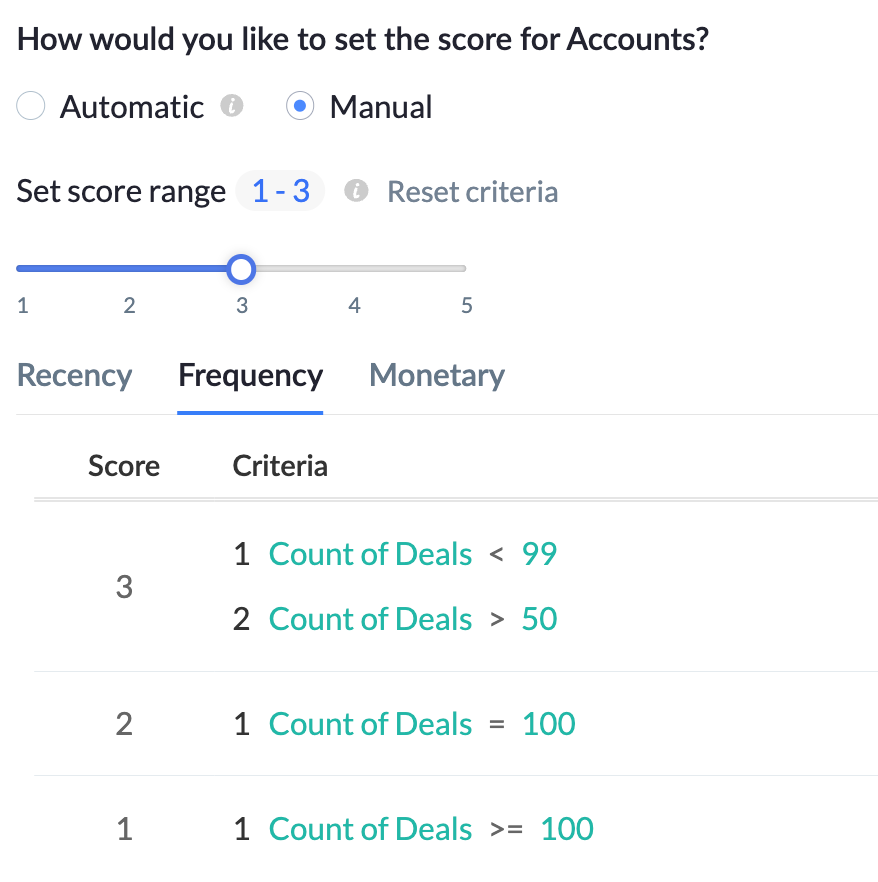
決済額が15万円以上であれば、[購入金額](M)スコアを「5」に設定する。8万円以上15万円未満であれば、スコアを「4」に設定する。
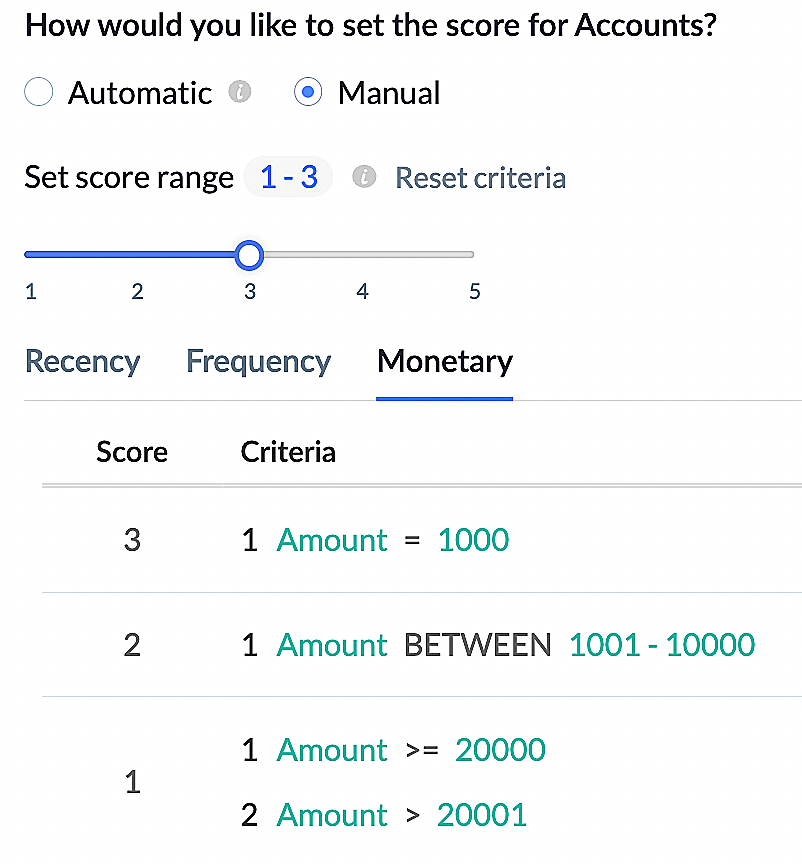
自動: システムにより、パーセンタイル法を用いて自動でRFMスコアが算出されます(パーセンタイル法:全体を100とし、全体の値を小さい方から見ていったときに、対象の値が何%目にあたるかを表す方法です。50が中央値で、50の場合はちょうど真ん中の値であることを表します)。スコアを1~5の範囲で設定するために、データ全体が5つ(20%ごと)に分割されます。つまり、RFMスコアの値としては、1、2、3、4、5のいずれかが設定されます。RFMスコアは、0~20、20~40、40~60、60~80、80~100の範囲に応じて、算出されます。
データは、並べ替えられて表示されます。たとえば、[最新購入日]のスコアでは、データは新しい順に表示されます。最近の購入が1週間前、最も古い購入が6か月前の場合、この2つの時間を軸として、その間の範囲が区切られます。また、[購入頻度]については、頻度の高いものから低いものへ、[購入金額]については、金額の高いものから低いものへと並べ替えられます。

セグメントのラベルの条件:セグメントの作成時に分類方法のラベルが使用されている場合、ラベルの条件を変更することはできません。対象のラベルのセグメントに関連付けられているユーザーに対して、注意メッセージが表示されます。
企業属性
企業属性に関する指標データをもとに取引先を分類できます。 取引先を分類するにあたって、業界、売上、従業員数などの企業に関するさまざまな指標データを使用することが可能です。 これらの指標データは、設定されている項目の関連付けをもとに取得されます。また、ラベルを作成する際には、これらの指標データを条件として使用できます。 条件に該当する取引先に対して、対象のラベルが関連付けられます。作成可能なラベルの上限は、5件です。なお、ラベルは、2件以上必要です。
セグメントのラベルの設定
企業属性に関する指標データに応じたラベルを作成できます。これにより、各チームの担当者が対象の取引先の分類を理解し、適切に対応することが可能です。セグメントごとに、最大5件のラベルを設定できます。ABMには、標準ラベルが用意されています。これらの標準ラベルを編集したり、削除して新しいラベルを追加したりすることができます。
ラベルを追加するには、以下の手順を実施します。
- [ラベルを追加する]をクリックします。
- ラベル名を入力し、条件を指定します。
- 必要に応じて[+]アイコンをクリックし、条件をさらに追加します。
- [かつ]、[または]を使用して、複数の条件を関連付けることができます。
- ラベルの条件を確認し、[保存する]をクリックします。
- 必要に応じて、上記の手順でラベルをさらに追加します。企業属性に関する指標データに応じたラベルは、5件まで作成できます。
関係分析
関係分析では、各連絡方法や他のZohoサービスでのやりとりをもとに、取引先を分類することができます。分類するにあたって、取引先の行動や反応に関するスコアを設定します。
たとえば、Facebookでの反応に対して5ポイント、発信通話への応答に対して6ポイント、メールの返信に対して6ポイントなどのように、スコアを設定することが可能です。これらのポイントをもとに、取引先の合計スコアが計算されます。合計スコアをもとに、取引先を分類したり、優先度を設定したりすることができます。また、取引先の合計スコアが低い場合、問題点を特定し、取引先への対応を改善することが可能です。たとえば、発信通話への応答がなかった場合、該当の取引先のスコアは低くなります。スコアが低くなった原因として、応答が見込まれる時間帯に発信していないなどの問題点が考えられます。これらの問題点に対処することで、取引先への対応を改善し、取引先の反応を促すことができます。
以下の画像のとおり、各連絡方法や他のZohoサービスでのやりとりをもとに、スコアを計算することが可能です。
ラベルの設定
ラベルを作成し、スコアに基づいて取引先を分類できます。ラベルは、5件以上追加する必要があります。
各ラベルのスコアの範囲は、0~100の間で設定可能です。スライダーを調整して、スコアの範囲を変更することもできます。
レコメンド
レコメンドによる分類方法では、Ziaによって取引先の購入、興味、要件、行動パターンなどのデータが分析され、関連度の高い商品が提案されます。また、似たような属性を持つ他の取引先の行動パターンとの比較によっても、適切な商品やサービスが提案されます。
レコメンド機能により、組織全体の売上、購入数、商談化数、クリック率、クロスセル、アップセルを大幅に向上できます。
さらに、分析内容をもとに、マーケティングの戦略や施策を最適化することが可能です。
ABMのレコメンド機能では、Ziaの自己学習を通じた取引先全体の行動パターンの理解に基づいて、適切な取引先に対して、適切な商品が、適切なタイミングで提案されます。以下では、レコメンド機能を通じて、取引先に適切な商品をおすすめする例を紹介します。
オンライン上で学習プログラムを提供する企業を例に説明します。レコメンド機能を利用することで、特定のコースに登録した受講者に対し、登録したトピックや個人の興味、同じような属性に当てはまる他の受講者の興味に基づいて、同様のコースを提案することができます。また、分析結果に基づいて、対話式の動画、課題、補助教材などの関連資料を提案し、学生の興味をさらに高めることも可能です。たとえば、学生が機械学習の基礎コースに登録した場合、ディープラーニング(深層学習)やニューラルネットワーク、回帰分析などの関連内容を扱う他のコースを提案することができます。
レコメンドの種類
ABMのレコメンドの種類は、以下のとおりです。
初回購入:購入者が初回に購入した内容に基づいて、最適な商品やサービスが提案されます。
2回目購入:購入者が2回目に購入した内容に基づいて、最適な商品やサービスが提案されます。Ziaによって、商品がどのような順序で購入されているかが識別されます。たとえば、以下の順で商品が購入されたとします。
商品1:Java初級コース
商品2:Java中級コース
商品3:Java上級コース
この場合、「Java中級コース」を最後に購入した取引先に対して、「Java上級コース」がレコメンドとして表示されます。
リピート購入:購入者が繰り返し購入した商品やサービスが識別され、これに基づいて、該当の商品やサービスの繰り返しの購入が提案されます。たとえば、食料品販売店の場合、顧客による購入頻度の高い商品が識別され、該当の商品の再購入が提案されます。商品の定期購入を促すのに役立ちます。
クロスセル:複数の商品/サービス間の関連性が識別され、これに基づいて、商品やサービスが提案されます。たとえば、オンラインストアで新しいスマートフォンを購入しようとしている顧客に対して、商品の選択後に、ケースやイヤホンなどの他の関連商品が表示されます。該当のレコメンドの種類は、スマートフォンを購入する場合、その関連商品にも興味がある可能性があるという考えに基づいています。これは、クロスセルの例であり、関連製品をおすすめすることで購入を促し、売上の増加につなげられる可能性があります。
セット商品:スマートフォン、ケース、イヤホンなど、同時に購入される商品が、Ziaによって識別されます。同時購入される頻度の高い商品は、セット商品として見なされます。セット商品の一部が選択された場合、残りの商品の一括購入が提案されます。
ラベルの設定
レコメンドの種類や購入確度のデータをもとに、取引先を分類するためのラベルを作成できます。初期設定では、[見込みあり]と[見込みなし]の2種類のラベルが用意されています。
見込みあり:強い興味を示しており、反応ややりとりの回数が多く、購入確度の高い取引先を表します。
見込みなし:あまり/全く興味を示しておらず、反応ややりとりの回数が少なく、購入確度の低い取引先を表します。

ラベルは、5件まで追加できます。なお、ラベルは2件以上必要です。
ABMのレコメンドの設定は、Zoho CRMのレコメンドの設定と同様です。
レコメンドの対象のタブ:商談、商品やサービスなど、レコメンドの対象となる情報が保存/管理されているタブです。
レコメンドの基準となるタブ:顧客やユーザーなど、レコメンド情報を伝える相手のデータが保存/管理されているタブです。たとえば、取引先に対して商品のレコメンド情報を表示したい場合、該当の取引先に関するデータがこのタブに保存されている必要があります。
取引データのタブ(関連付けタブ):レコメンドの対象のタブと、レコメンドの基準となるタブについての情報が保存/管理されている、相互の関連付けタブです。受注した取引データがZiaによって識別され、商品のレコメンド情報が適切に表示されるようにするには、このタブが必須です。
たとえば、[商談]タブは、[商品]タブと[連絡先]タブの関連付けタブとして機能します。[商談]タブには、購入された商品や購入日、特定の商品を購入した取引先の種類、取引先が購入した可能性のあるその他の商品、取引先グループが好む商品の種類など、さまざまな情報が保存されています。これらの情報をもとに、商品のレコメンド情報が表示されます。
期間:一連のプロセスにおける完了の状態を表します。たとえば、購入日、サブスクリプションの更新日、商談の完了日などが挙げられます。これらの情報をもとに購入頻度が識別され、繰り返しの購入やセット商品などのレコメンド情報が表示されます。

レコメンドの関連データを取得できるのは、ルックアップ項目または関連リストを通じて、対象のタブと相互に関連付けられているタブからのみです。該当のタブは、初期設定で指定されています。そのため、レコメンドの設定を手動で行う必要はありません。
ラベルを作成するには、以下の手順を実施します。
- レコメンドのページで、[ラベルを追加する]をクリックします。
- ラベルの設定画面で、ラベル名を入力します。
- 各種設定のセクションで、レコメンドの種類を選択します。
- レコメンドの種類に関連付ける商品やサービスを選択し、購入確度のスコアを設定します。
購入確度のスコアは、取引先が商品やサービスを購入する可能性を数値で表したものです。 - [保存する]をクリックし、ラベルの設定内容を保存します。
- 必要に応じて、ラベルを編集/削除できます。これらの操作を行うには、対象のラベルにカーソルを合わせて[編集する]または[削除する]アイコンをクリックします。

1.初回購入、2回目購入、リピート購入、クロスセルにおいて、選択できる商品は、10件までです。
2.追加できるセット商品は、2件までです。各セット商品には、2件の商品を追加できます。
3.ラベルを編集/削除できるのは、1日に2回までです。
取引先のセグメントのエクスポート
セグメントを作成して取引先を分類した後、各セグメントの分析情報を確認することが可能です。セグメント内の取引先の一覧や、各セグメントへの対応の成果に関する概要など、さまざまな情報を確認できます。これらの分析情報を活用することで、営業活動やマーケティング活動を行うための戦略を策定したり、問題点を特定して対処したりすることが可能です。
ABMでは、セグメントのデータをCSV形式のファイルでエクスポートできます。この機能は、普段利用するアプリを通じてセグメントのデータをもとに取引先への対応を行いたい場合に役立ちます。
セグメントのデータをエクスポートするにあたって、以下の3通りの方法があります。
- 設定画面からのデータのエクスポート
- セグメントの詳細ページからのデータのエクスポート
- セグメントの一覧ページからのデータのエクスポート
設定画面からのデータのエクスポート
- [設定]→[エクスポート]の順に移動します。
- エクスポートするセグメントを選択します。
- 対象の項目を選択します。[すべての項目]または[選択した項目]のいずれかを選択できます。
- [すべての項目]を選択した場合、Zoho CRMの取引先のすべての項目(ABM関連の項目を含む)のデータがエクスポートされます。
- [選択した項目]を選択した場合、エクスポートの対象となる項目を選択します。
- [エクスポートする]をクリックします。エクスポート処理が開始します。
- セグメントのエクスポートの完了後、エクスポートの履歴データを一覧で確認できます。一覧ページでは、以下の操作が可能です。
- 各セグメントの取引先の件数、エクスポートの日時、エクスポートのステータスを確認できます。
- エクスポートの完了後、このページからデータのダウンロードが可能になります。
- エクスポート日時をもとに、履歴データにフィルターを適用することもできます。
- いずれかの履歴データにカーソルを合わせると、ダウンロード用メニューが表示されます。クリックすると、データをダウンロードできます。
- なお、データのファイル形式はCSVですが、ダウンロード時にはZip形式のファイルにまとめられています(圧縮されてダウンロードされます)。

メモ:
- エクスポートの履歴データの有効期限は90日間です。また、エクスポートしたファイルのダウンロード期間は2週間のみです。これらの期限を過ぎると、履歴データを閲覧したり、ファイルをダウンロードしたりできなくなります。
- セグメントを削除すると、該当のセグメントに関するエクスポートの履歴データも無効になります。
- エクスポートの対象の項目を選択するにあたって、選択できる項目の上限は200件です。なお、すべての項目をエクスポートする際にはこの上限は適用されません(すべての項目をエクスポートできます)。
その他のエクスポート方法については、以下をご参照ください。
セグメントの詳細ページからのデータのエクスポート
- エクスポートするセグメントを選択します。
- 画面右上のドロップダウンボタンをクリックします。
- [エクスポートする]をクリックします。エクスポートのページが開きます。
セグメントの一覧ページからのデータのエクスポート
- セグメントの一覧ページで、[
](その他)アイコンをクリックします。
- [エクスポートする]をクリックします。エクスポートのページが開きます。
顧客の声分析
顧客の声分析機能では、さまざまな経路から顧客のフィードバックを収集して分析し、提供するサービスや対応業務の改善に繋げることができます。顧客が使用したキーワードを分析して顧客満足度を測るだけでなく、顧客の考えや意見に耳を傾け、その声に応えるための行動をとるのに役立ちます。顧客の声分析の主な手順として、データの収集、データの分析、分析に基づいた行動の3つが挙げられます。データを収集、分析し、分析結果に基づいて行動することで、顧客満足度やサービスの品質を向上したり、対応業務を改善したりすることが可能です。
また、顧客の声分析を実施するにあたって、各種の分析データを確認するためのダッシュボードが用意されています。たとえば、さまざなま分析データをもとに取引先を分類することで、多角的にマーケティング活動を実施することができます。
ABMの顧客の声分析の設定には、Zoho CRMの顧客の声分析の設定内容が反映されます。ABMでは、顧客の声分析の分類方法と関連付けるタブを選択できます。また、データの取得元(データ元)を設定することも可能です。Zoho CRMの顧客の声分析において、連絡先タブと親タブ(取引先)タブが設定されている場合、ABMでもこれらのタブを同様に設定する必要があります。
データ元とは、顧客の声分析を行うにあたって、対象のデータが管理/保存されている特定の場所を表します。これらのデータ元での取引先による反応やキーワードに基づいて、顧客の声分析の条件を設定し、条件に一致する取引先のラベルを作成することが可能です。
顧客の声分析の各種設定
Zoho CRMの顧客の声分析機能では、Ziaによって顧客のメール、アンケートへの回答、問い合わせ内容などが分析されます。学習経験をもとにキーワードが識別され、テキストに込められた顧客の感情が検出されます。たとえば、顧客によってアンケートに「○○の設定が手間です」と記載されていた場合、「手間」というキーワードがZiaによって識別され、否定的な感情が検出されます。学習内容に基づいて、Ziaによってさまざまな内容が識別されます。識別可能な内容は、以下のとおりです。
- 意図:問い合わせ、依頼、苦情などの連絡の目的です。
- 印象:肯定的、中立的、否定的などの顧客の印象です。否定的な印象が多く識別された場合、直ちに対処する必要があります。
- キーワード:顧客が頻繁に使用したキーワードです。また、キーワードを使用した顧客の感情も識別されます。
- 競合他社:顧客が言及した競合他社の名前です。また、言及時の顧客の感情も識別されます。肯定的な見方であろうと否定的な見方であろうと、競合他社に関する顧客の言葉にはヒントがたくさんあります。どの競合他社が最も多く言及されているか、またその理由をつかむことで、商談対応や今後の販売戦略に活かすことができます。

ABMで競合他社の通知機能を利用するには、Zoho CRMで競合他社の通知機能を有効にする必要があります。ABMで競合他社の名前を追加することはできません。競合他社に基づいた条件の設定のみ行うことができます。たとえば、取引先からの返信に競合他社が一定数を超えて言及されている場合に、条件に一致する取引先とラベルを関連付けることが可能です。
ラベルの設定
取引先のラベルに対して条件を設定するには
- 顧客の声分析のページで、[ラベルを追加する]をクリックします。
- ラベルの名前を入力します。
- 各種設定のセクションで、以下の操作を実施します。
- ラベルの意図を選択し、顧客の反応の割合を設定します。
- ラベルの印象を選択します。
- ラベルに関連付けるキーワードを選択します。
- 必要に応じて[かつ/または]の条件を編集したり、条件パターンを編集したりできます。
- [保存する]をクリックし、ラベルの設定内容を保存します。
- 設定した条件に該当する取引先に対して、対象のラベルが関連付けられるようになります。たとえば、購入の意図が90%を超える取引先の場合、[見込みあり]のラベルを関連付けるように設定できます。これにより、営業担当者は、購入の意図の高い連絡先に集中して対応することが可能です。

顧客の声分析のラベルには、最低1件の各種設定を選択する必要があります。
取引先をセグメントに登録すると、ABMの設定内容に応じて、取引先の分析情報を確認できるようになります。必須の設定内容に加えて、ABMには以下の3つの便利な設定/機能が用意されています。
- 連携
- データ補完
- データのエクスポート
連携
ABMでは、さまざまなサービスと連携できます。各種サービスと連携することで、マーケティング活動をより効率的に行うことが可能です。
顧客管理サービスとの連携を設定すると、取引先データが自動で取得されます。集約したデータをもとに、取引先を多角的に分析、分類して、ターゲットを絞ったマーケティング活動を実施できます。
ABMと連携可能なサービス
- メール
- Zoho Survey(アンケート)
- Zoho Webinar(Webセミナー)
- Zoho Campaigns(メールキャンペーン)
- Zoho Backstage(イベント)
- Zoho SalesIQ(チャット)
たとえば、Zoho Campaignsと連携する場合、マーケティングメールに関するデータをABM内で確認できます。また、ABM内で作成した特定のセグメントに対して、Zoho CRMからマーケティングメールを送信することも可能です。Zoho CRMとABMのデータは、両方のシステム内で共通して使用されます。Zoho CRMでマーケティングメールを送信した後、マーケティングメールの送信先である連絡先のデータをABM内で確認できます。
同様に、Zoho Surveyと連携する場合、アンケートに関するデータをABM内で確認することが可能です。
連携機能を活用することで、取引先のデータを詳細に分析し、マーケティング活動を効率よく行うことができます。なお、マーケティングメールの送信やアンケートの実施など、連携機能を利用して操作を行う場合は、Zoho CRMから行う必要があります。
データ補完
顧客データの品質を保持することは、非常に重要です。データが不完全だと、営業担当者は見込み客や顧客の情報を正確に把握できなくなってしまいます。
Zoho CRMには、データ補完機能が用意されています。ZohoのAIアシスタント機能「Zia」(ジア)を通じて、Zoho CRM内に登録されているデータの情報を補完し、正確性や網羅性を向上させることができます。具体的には、Web上の公開情報が自動で検索され、Zoho CRM内のデータに追加されます。名前やメールアドレスをもとに、電話番号、住所、WebサイトのURL、従業員数などの情報が自動で補完されます。これらのデータを活用することで、顧客とのやりとりを円滑に進めることが可能です。
初回の設定が完了すると、[データ補完]タブにデータが反映されます。なお、データが反映されるまでに数日かかる場合があります。Ziaによる取引先のデータ補完は、取引先名と取引先のWebサイトの項目を通じてのみ行われます。ABMの設定の[タブ1]で指定した項目をもとに、データ補完を行うことができます。データ補完が可能な項目数は、1件から13件までです。補完するデータの正確性を高めるため、取引先名やWebサイトなどの取引先データの詳細情報を正しく入力することをお勧めします。
1日に補完が可能なデータ数の上限は、5,000件です。データ補完を行うにあたって、以下の2種類の方法があります。
- 個別:1件のデータのみ補完します。各項目のデータを補完するにあたって、ユーザーの同意の確認が行われます。
- 一括:最大で500件のデータを一括して補完できます。一括処理においては、ユーザーの同意の確認は行われません。値のない項目のみが更新され、値のある項目はスキップされます。
データ補完は、以下の場所で行うことができます。
- データの詳細ページ:[データを補完する]をクリックすると、該当のデータが補完されます。
- セグメントの詳細ページ:条件の管理の隣に表示されるメニューから[データを補完する]を選択すると、ABMの[データ補完]タブに移動します。こちらから、対象のセグメントの連絡先データを補完できます。
項目の関連付け
項目の関連付けを行うことで、ABMとZoho CRM間の特定の項目同士を関連付けることができます。
これにより、ABMとZoho CRM間のデータを正しく同期することが可能です。
データの同期、連携が適切に行われることで、マーケティング業務を円滑に進めることができます。
履歴
ABMの[履歴]タブでは、データ補完に関連する詳細を確認できます。
データ補完は、[取引先]タブ(タブ1)に関してのみ可能です。[履歴]タブでは、個別または一括で行われたデータ補完に関する情報を確認できます。個別で行われたデータ補完の場合、変更された値を確認できます。一括で行われたデータ補完の場合、例として3件のデータのみが表示されます(変更された値の詳細は表示されません)。
Zoho CRM 管理者向けトレーニング
「導入したばかりで基本操作や設定に不安がある」、「短期間で集中的に運用開始できる状態にしたい」、「運用を開始しているが再度学び直したい」 といった課題を抱えられているユーザーさまに向けた少人数制のオンライントレーニングです。
日々の営業活動を効率的に管理し、導入効果を高めるための方法を学びましょう。
Zoho Campaigns Resources
Zoho WorkDrive Resources
New to Zoho Workerly?
New to Zoho Recruit?
New to Zoho CRM?
New to Zoho Projects?
New to Zoho Sprints?



















